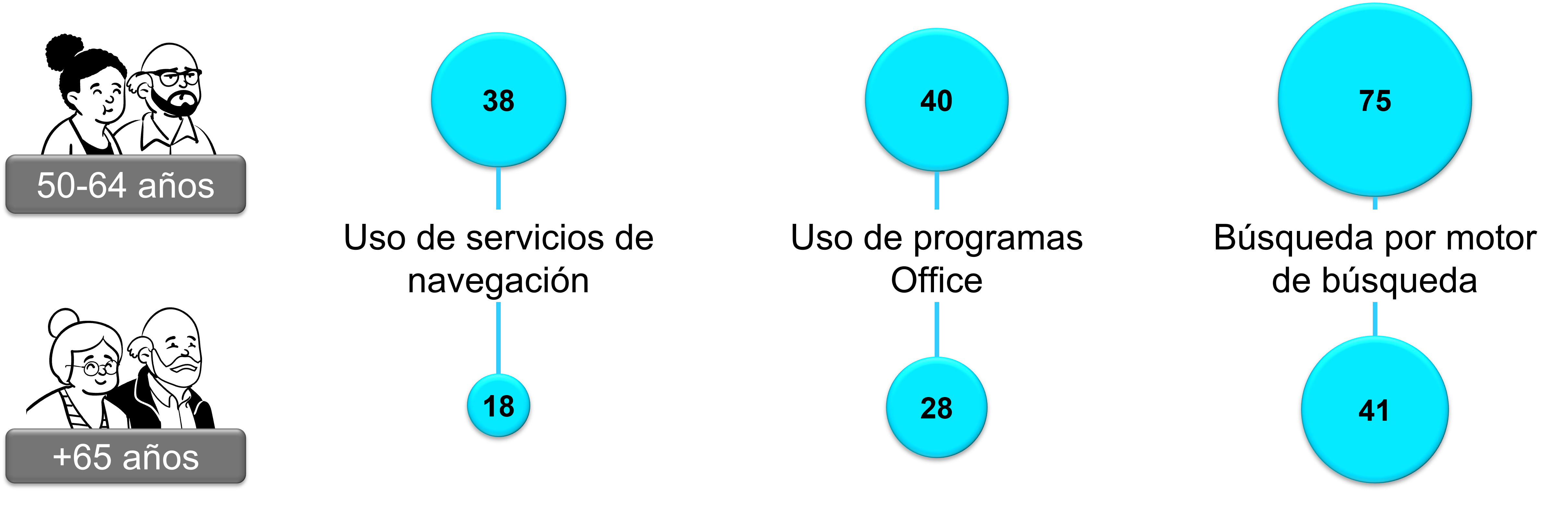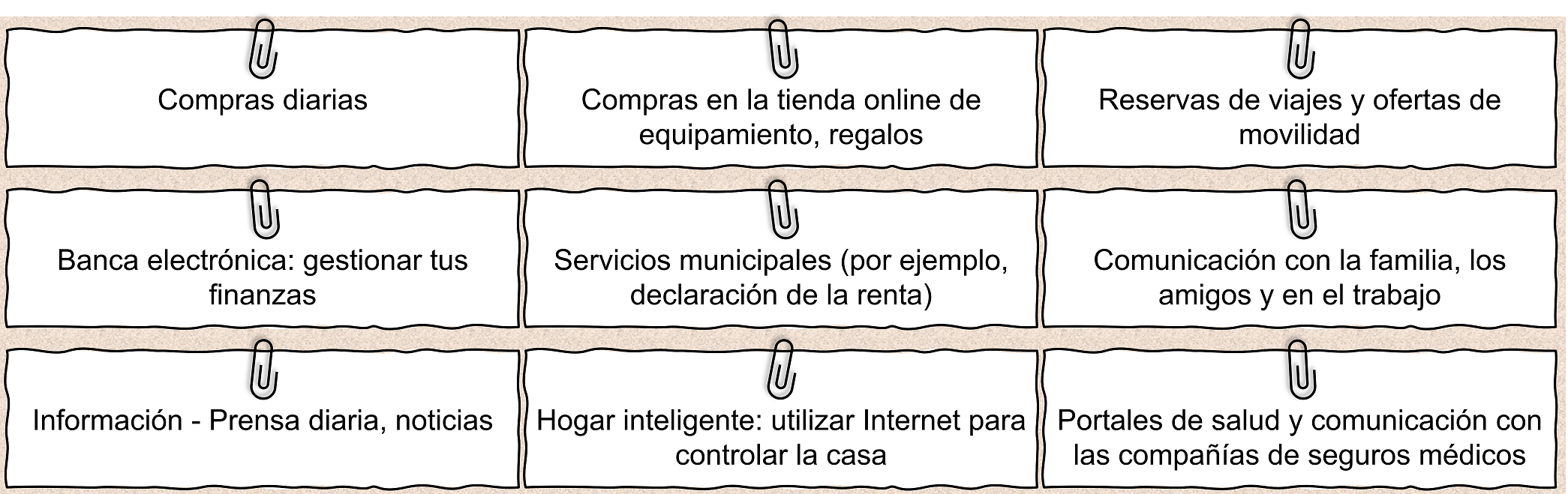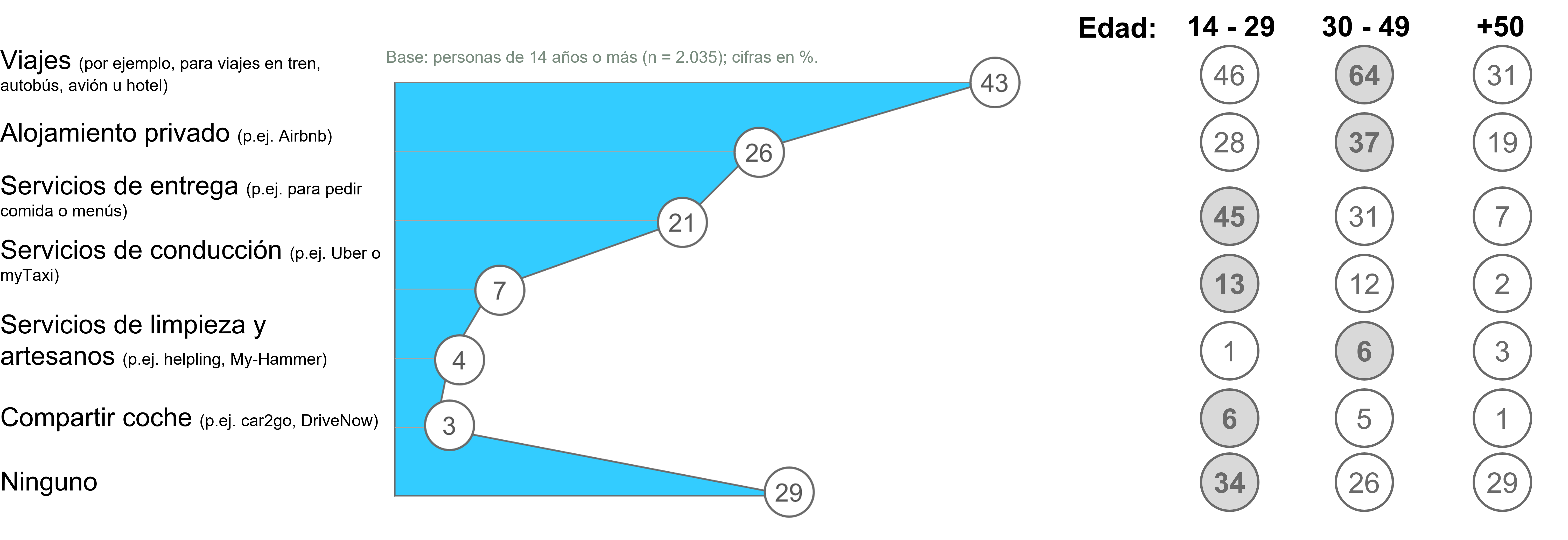Buscar correctamente - o: ¿Cómo encuentro la información que me interesa? Buscar correctamente - o: ¿Cómo encuentro la información que me interesa?¿Cuáles son las ventajas de Internet? Clic para leer
Servicios y aplicaciones de uso habitual
Indica cuáles de las actividades realizas con regularidad, es decir, una o varias veces por semana

Beneficios - subdivididos por grupos de edad
TOP 3 - Aplicaciones según la edad
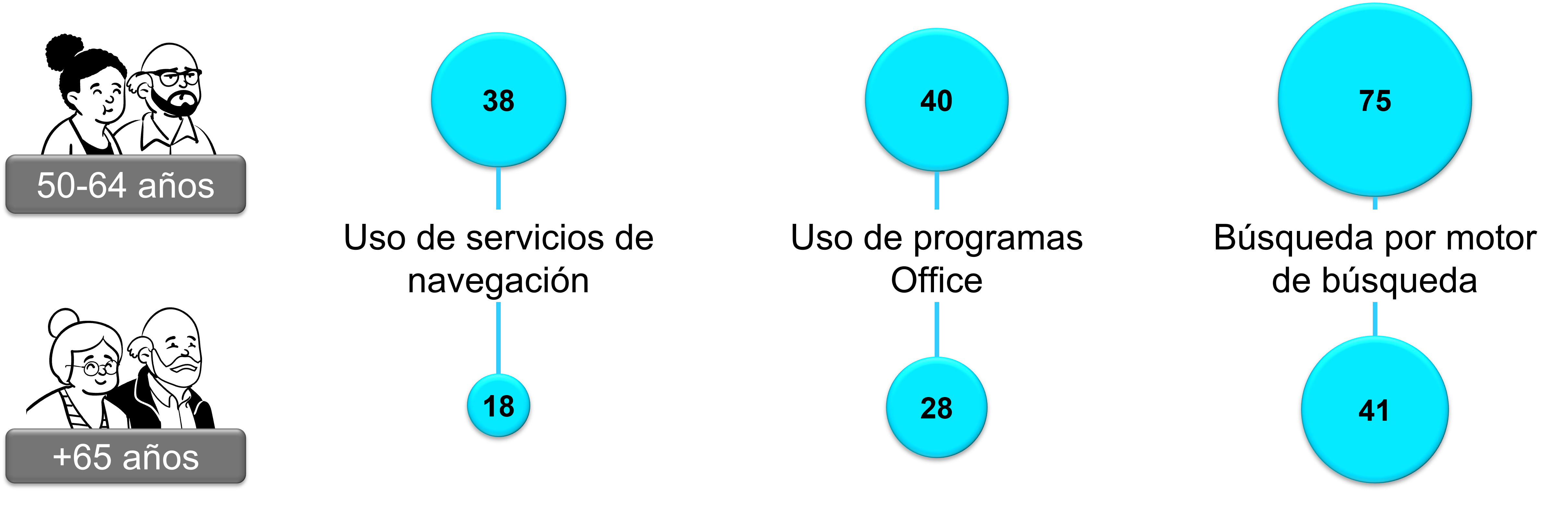
Uso de Internet - visión general de las diversas aplicaciones (especialmente para los mayores)
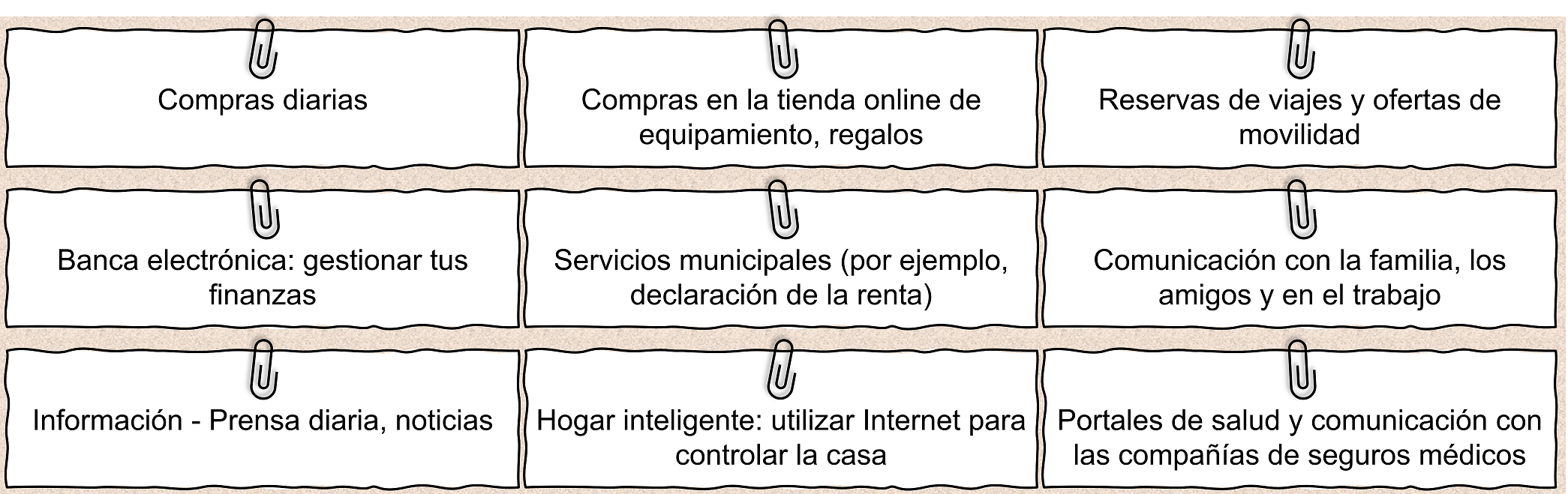
Servicios de reserva por Internet
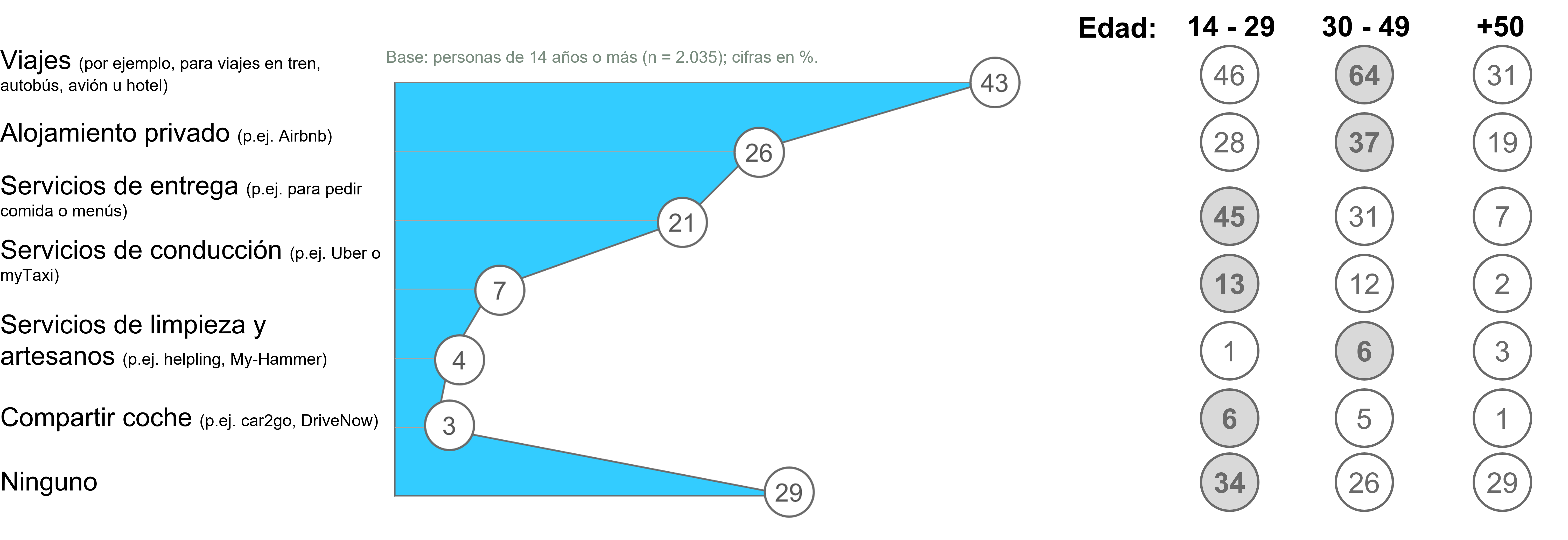
El acceso sin barreras, una necesidad para la generación senior Clic para leer
Acceso para todos: obligatorio para todos los proveedores de servicios en Internet
- La accesibilidad no sólo se aplica a la tecnología analógica, sino también a la digital.
- Cada vez más personas mayores con discapacidad utilizan la red, de forma privada o profesional. El acceso debe ser posible para todos
- La conversión de las ofertas en línea conduce a un diseño de las páginas adaptado a la edad y a un uso sin barreras
¡Utiliza sólo sitios que cumplan exactamente este requisito y ofrezcan esta calidad!
¿Cómo puede ayudar la accesibilidad en Internet?
Las personas con deficiencias visuales, discapacidades físicas, sordera, problemas auditivos y discapacidades mentales pueden ayudarse de un sitio web accesible para entender su contenido.
Porque las barreras en la red son múltiples para las personas con discapacidad:

Las tecnologías de apoyo, como lectores de pantalla, lupas de pantalla o ratones controlados por la boca, ayudan en algunos casos, pero el diseño accesible de los sitios web es mucho mejor.
Medios de accesibilidad

Selección y uso de motores de búsqueda Clic para leer
El motor de búsqueda “adecuado”
- En Internet encontramos información sobre una gran variedad de temas.
- La búsqueda por motor de búsqueda ayuda a buscar en Internet de forma selectiva.
- El motor de búsqueda más conocido es “Google" (aproximadamente el 95% de los usuarios utilizan Google).
- "Googlear" ya es sinónimo de utilizar un buscador.
Lo más concreto posible
|
Para evitar visitas irrelevantes...
- debes pensar detenidamente lo que buscar y también...
- si lo que buscas puede describirse mejor o de otra manera
- Además, intenta no nombrar tu petición de forma demasiado general, sino concreta, así que en lugar de, por ejemplo, "dolor", mejor "dolor de cabeza al despertar".
Si se introduce el término "dolor" en Google, se obtienen más de 55 millones de resultados en medio segundo. Esto demuestra lo importante que es formular la pregunta con la mayor precisión posible.
|
 |
Diseñando una búsqueda eficiente - 7 consejos
|
Consejo #1 Lo simple primero
No importa lo que busques: empieza la búsqueda con una pregunta sencilla como "¿Dónde está la panadería más cercana?". Después, siempre puedes añadir palabras más descriptivas como "pastel". Si, por ejemplo, buscas una institución, una tienda o un producto, o una ubicación concreta y no está activado el uso compartido de la ubicación, añádela directamente. Por ejemplo: Panadería Munich.
|
|
Consejo #2 Utilizar la búsqueda por voz
¿Escribir es demasiado engorroso? ¿O no sabes cómo se escribe una palabra pero puedes pronunciarla? Para utilizar la búsqueda por voz, basta con tocar el icono del micrófono. Si utilizas un dispositivo con el Asistente de Google instalado, también puedes decir simplemente "OK Google" para iniciar la búsqueda.
|
|
Consejo #3 Seleccionar palabras específicamente
Selecciona palabras que probablemente aparezcan en el sitio web que buscas. Así, por ejemplo, no escribas "me duele la cabeza", sino "dolor de cabeza", ya que es la palabra que con más probabilidad aparecería en un sitio web médico.
|
|
Consejo #4 Hacer caso omiso de detalles menores (por ejemplo, ortografía, mayúsculas y minúsculas)
No pierdas tiempo intentando averiguar cómo se escribe correctamente una palabra. El corrector ortográfico se asegura automáticamente de que se utiliza la ortografía más común de una palabra. Por lo tanto, también corrige las palabras si las escribes mal. También puedes descuidar las mayúsculas y minúsculas en la Búsqueda de Google.
|
 |
|
Consejo #5 No incluyas la respuesta en la búsqueda
A veces puedes estar buscando algo para lo que crees que ya sabes la respuesta. Sin embargo, incluir esta respuesta en su consulta puede influir en los resultados de la búsqueda y limitarlos demasiado. Por ejemplo, si busca "¿pesan 35 kilos los golden retriever?", puede encontrarse con sitios web que describen exactamente esa respuesta. En su lugar, busque "peso golden retriever ". Obtendrás una gran variedad de resultados. A partir de ahí, puedes acotar aún más la respuesta correcta.
|
|
Consejo #6 Búsqueda no sólo de texto (por ejemplo, también de imágenes)
A veces es aconsejable utilizar las muchas otras funciones de la Búsqueda de Google, especialmente si buscas contenido de naturaleza visual. Ejemplo: Quieres diseñar un CV para una solicitud de empleo. La Búsqueda de imágenes de Google es perfecta para ello. De un vistazo, obtendrás imágenes de CV y podrás seguir navegando hasta el sitio web donde se encuentra esa imagen y, posiblemente, otros consejos para una solicitud de empleo satisfactoria. Para otras cosas, los vídeos pueden ser fuentes más apropiadas.
|
|
Consejo #7 Utilizar las numerosas funciones de la Búsqueda de Google
Para muchas consultas de búsqueda, Google hace el trabajo por ti y ya muestra respuestas a tu pregunta en los resultados de búsqueda. He aquí algunos ejemplos :
- El tiempo: Al introducir cualquier ubicación en relación con el término tiempo, la Búsqueda de Google proporciona la situación meteorológica actual.
- Eventos/programación de cine: Los eventos actuales o la programación del cine pueden visualizarse en un abrir y cerrar de ojos. Con "Eventos Hamburgo" hay una visión general de los eventos culturales de los próximos días, mientras que “Cartelera Hamburgo" ofrece una visión general de lo más destacado del cine actual.
|
Pistas para investigar con el ejemplo: Salud
Los motores de búsqueda proporcionan abundante información sobre salud. Sin embargo, a menudo no es fácil evaluar si esta información es correcta, equilibrada y seria.
Los siguientes 10 consejos para investigar sobre salud en Internet pueden ser de ayuda :

1. Seleccionar un portal adecuado
Aunque a veces los portales generales de salud ofrecen información sobre un espectro muy amplio de enfermedades, también hay sitios web especializados en enfermedades concretas. Por regla general, cuanto más especializado sea un portal, más detallada y fundamentada será la información.
2. Comprobar el autor
Para poder evaluar la calidad de la información sanitaria, hay que saber quién es el autor. En el mejor de los casos, el operador de una página ya debería ser claramente identificable en la página de inicio o en "Contacto", pero a unas malas echar un vistazo al pie de página puede servir.
3. Sello de calidad
Algunos sitios web son controlados por expertos independientes y pueden mostrar el correspondiente sello de calidad.
4. Consultar diferentes fuentes
La comparación de diferentes sitios puede ayudar a evaluar si la información respectiva es creíble o no. Por ejemplo, si se recomienda una terapia en un foro no especializado, merece la pena cotejar esta sugerencia con la de un sitio web experto.
5. Balance de la información
Apenas existe una terapia sin riesgos, apenas existe un medicamento sin efectos secundarios. Por tanto: Si los medicamentos o los métodos de tratamiento se presentan de forma sistemáticamente positiva en una página web, hay que sospechar. También deberían mencionarse las posibles consecuencias de no recibir tratamiento.
6. Documentos de apoyo a título informativo
Los autores profesionales y serios apoyan sus afirmaciones con pruebas y fuentes. Por ejemplo, quien promueva la eficacia de un preparado debe citar o enlazar los estudios pertinentes.
7. Actualidad de la información
El número de medicamentos y enfoques terapéuticos aumenta constantemente. Incluso a los expertos a veces les resulta difícil estar al día de las últimas investigaciones. Si una información en Internet lleva años sin actualizarse, es muy posible, dependiendo del tema, que esté desfasada.
8. Cuidado con la publicidad
El contenido y la publicidad deben estar claramente separados en los sitios serios. Si, por ejemplo, las imágenes de los productos se colocan en el sitio web a juego con la información respectiva, se puede dudar de la independencia del artículo.
9. Impresión general
Para cualquiera que navegue habitualmente por Internet, a menudo basta con echar un vistazo a una página web para evaluar la seriedad de una oferta. ¿Da la página una impresión general ordenada? ¿O es confusa y está plagada de faltas de ortografía? ¿Incluso despierta el miedo y el pánico? En tales casos: Manos fuera.
10. No sustituye a un médico
La información de Internet no puede sustituir a un médico cualificado. Si los síntomas se agravan o duran más tiempo, sin duda debe acudir al médico. Sin embargo, la información de los portales puede ayudarte a encontrar un buen médico y a preparar la visita.
 Hacer copias de seguridad de archivos - o: ¿Cómo guardo mis archivos de forma sistemática y estructurada? Hacer copias de seguridad de archivos - o: ¿Cómo guardo mis archivos de forma sistemática y estructurada?Importancia de guardar sistemáticamente los archivos Clic para leer
Conceptos básicos de la copia de seguridad
¿De qué datos hay que hacer copia de seguridad?
- En general, todos los archivos que sean o puedan llegar a ser importantes para ti
- Guardar archivos cuesta tiempo, dinero y espacio de almacenamiento
¿La copia de seguridad debe hacerse manual o automáticamente?
- Manualmente sólo para datos individuales específicos
- Automáticamente con el software o a través de Windows o la función de copia de seguridad en MAC
¿En el ordenador o en la nube?
- Cuestión de costes
- La disponibilidad varía
¿Cómo puedo proteger mis datos correctamente?


Nombrar y organizar archivos
Las carpetas y los archivos deben nombrarse y ordenarse sistemáticamente de forma que:
- Los archivos sean fáciles de encontrar y accesibles ahora y en el futuro, por los creadores de los archivos u otro personal del proyecto,
- Se evite la búsqueda prolongada de archivos o la comparación de diferentes versiones de los mismos,
- Las modificaciones sean comprensibles y
- Los archivos no se borran ni sobrescriban accidentalmente.
Ubicación del almacenamiento de archivos - Prerrequisitos
- La ubicación del almacenamiento tiene suficiente capacidad
- La ubicación del almacenamiento está integrada (si es posible) en un sistema de seguridad
- La ubicación del almacenamiento permite acceder a los datos al usuario y las personas autorizadas
- La ubicación del almacenamiento previene el acceso de personas no deseadas
Estructura de carpetas digitales en el ordenador Clic para leer
Optimización de la estructura de carpetas
Los sistemas de archivo son necesarios para mantener una visión de conjunto en la creciente era de la información.
En la actualidad, casi el 70% de las empresas carecen de normas de archivo operativas.
Si eres un empleado mayor y también un directivo, desarrolla estas normas con tu equipo.
¡Esto garantiza aceptación!
Pasos para crear un sistema de archivo

El sistema de carpetas 7x7
Idea básica: Con el método de 7 carpetas, se especifica que cada carpeta puede contener un máximo de 7 subcarpetas adicionales.
Por qué: El ser humano sólo puede recordar 7 unidades de información (+/- 2 como máximo) en la memoria a corto plazo.
Ventaja: Se facilita la exploración con el propio ojo y la memoria de trabajo puede absorber mejor la información.
Visión general del sistema de 7 carpetas

El concepto de 7+2
Además de las 7 carpetas (el nivel superior) recomendamos 2 carpetas adicionales:

Ejemplos de estructura de carpetas privadas según el concepto 7

Ventajas de un sistema de archivo con una estructura de carpetas uniforme en la vida laboral diaria
- Reducción del tiempo de búsqueda de documentos y expedientes
- Aumento de la productividad de los empleados
- Mejor cooperación en el equipo
- Reducción del doble archivo de documentos
- Representación más fácil de los compañeros
- Enorme ahorro de tiempo
Almacenar archivos localmente en el ordenador o en la nube Clic para leer
Los servicios en la nube permiten almacenar archivos en línea de forma que se pueda acceder a ellos desde cualquier lugar del mundo a través de la red.
Ventajas e inconvenientes del almacenamiento de datos en la nube frente al almacenamiento in situ

 Recuperar archivos - o: ¿Cómo hacer un seguimiento de los archivos que he guardado? Recuperar archivos - o: ¿Cómo hacer un seguimiento de los archivos que he guardado?Problemas de una estructura de archivo deficiente Clic para leer
¿Por qué desaparecen archivos en el ordenador?
- Los archivos se borran accidentalmente del escritorio del ordenador
- Los archivos se mueven al escritorio
- Hay problemas de sincronización con la nube
- Estructura de carpeta demasiado completa para volver a encontrar los archivos
- Pérdida de datos por fallo de alimentación
- Hay infecciones de virus en el ordenador
La mayoría de las empresas tienen una estructura de carpetas para su archivo digital. Esta estructura de carpetas no siempre es buena.
De estos problemas se desprende que es necesario mejorar la estructura de sus carpetas:
- Tú o tus compañeros tenéis que buscar archivos muy a menudo o durante mucho tiempo.
- Hay que volver a crear contenidos porque ya no se pueden encontrar los archivos y, por tanto, los conocimientos.
- A veces los archivos se pierden o no se encuentran.
- Tienes que hacer clic más de 3 veces para llegar al archivo de destino.
- Los sustitutos o los nuevos empleados tienen dificultades para orientarse en la estructura de carpetas del sistema de archivo digital. Por tanto, el periodo de familiarización es más largo.
- Demasiadas subcarpetas dificultan la búsqueda o hay muchos archivos almacenados en muy pocas carpetas.
- Hay muchos archivos con nombres poco claros o en varias versiones. No siempre se reconoce inmediatamente cuál es la última versión de un archivo.
Importancia de una buena estructura: base para una recuperación rápida
Estas prestaciones se aplican tanto a los trabajadores de más edad de las empresas como a los ciudadanos en edad de jubilación y a las empresas en su conjunto.
- Los documentos importantes, como los contratos, no desaparecen entre la masa de carpetas y archivos.
- Ahorra tiempo: se acabó la búsqueda larga o frecuente de archivos individuales. Reduces la búsqueda de archivos a un mínimo de tiempo y eso significa alivio de trabajo.
- Los nombres de los archivos son únicos e indican claramente qué archivos e información representan el estado más reciente.
- El mantenimiento del servidor se simplifica: al no haber almacenamiento múltiple de archivos, se necesita menos espacio de almacenamiento, también para las copias de seguridad y los backups.
- Los nuevos empleados y los sustitutos de vacaciones se orientan rápidamente en la estructura de carpetas. El periodo de familiarización se acorta y la incorporación es más rápida.
- Un sistema de archivo y una estructura de carpetas claros pueden repercutir positivamente en la satisfacción laboral, ya que se dedica menos tiempo a buscar archivos y más al trabajo real.
- La calidad del trabajo también puede aumentar con una estructura de carpetas adecuada para el archivado digital: es menos probable que los archivos se guarden fuera de la estructura, con nombres poco claros o duplicados.
Herramientas para encontrar archivos en la propia estructura de carpetas Clic para leer
Windows - Búsqueda de archivos I
Búsqueda de archivos a través del menú de inicio
1. Abre el menú de inicio.
2. Ahora escribe el nombre del archivo (o parte de él).
3. Windows 10 ahora muestra los resultados de búqueda en diferentes categorías.
4. Puedes afinar tu búsqueda más arriba:
- Puedes utilizar los iconos para restringir (filtrar) tu búsqueda a aplicaciones, documentos o la búsqueda web, por ejemplo.
- Si haces clic en "Más" en la parte superior, también puedes buscar específicamente ajustes, fotos, música, correo electrónico, carpetas, personas y vídeos.
Windows - Búsqueda de archivos II
Buscar y encontrar archivos en la carpeta más rápido
Si ya sabes aproximadamente en qué carpeta principal se encuentran los archivos que buscas, también puedes hacer lo siguiente:
1. Abre la carpeta correspondiente en el Explorador de Windows (atajo: Windows + E).
2. Ahora presiona el atajo Ctrl + F para ir al campo de búsqueda de la parte superior derecha. Alternativamente, haz clic con el ratón.
3. Escribe el archivo que buscas. También puede ser sólo la extensión del archivo o parte del nombre del archivo.
4. También puedes limitar la búsqueda yutilizar el asterisco (*) como comodín. En ocasiones, esto agiliza considerablemente la búsqueda:
- Por ejemplo, el término de búsqueda *.doc sólo muestra los archivos encontrados con la extensión DOC.
- letra*.xls muestra todos los archivos XLS cuyo nombre empiede por la palabra letra.
MAC - Búsqueda de archivos
Buscar archivos con Spotlight
1. Abre Spotlight. Pulsa las teclas COMANDO + ESPACIO para iniciar Spotlight en tu ordenador Mac.
2. Introduce el nombre del archivo. Si ahora recuerdas el nombre, puedes introducir el nombre del archivo real que estás buscando. Así podrás encontrar archivos perdidos en el Mac.
3. Comprueba los resultados. Debajo aparece una lista de resultados. Comprueba la lista y desplázate por ella.
4. Comprueba el directorio de rutas. Lo último que hay que hacer es mantener pulsada la tecla COMANDO para comprobar la ruta del directorio de la carpeta o archivo. También puedes hacer clic en el archivo específico y, a continuación, pulsar la tecla de COMANDO.
Consejos para la gestión digital en línea Clic para leer
- Desarrolla tu propia estructura y utilízala sistemáticamente
- No guardes los documentos sólo en la bandeja de entrada del correo electrónico
- Guarda todos los correos, incluidos los adjuntos
- Mantén los documentos actualizados y revísalos con regularidad
- Guarda sistemáticamente todos los documentos
- Recuerda los plazos de los documentos, si es necesario
- Nombra los documentos para poder volver a encontrarlos
- Almacena los datos localmente o en la nube: toma esta decisión conscientemente
- Mantén los costes fijos y a la vista
- Comprueba regularmente la carpeta de descargas
- Guarda ficheros antiguos en el archivo
- Haz copias de seguridad con regularidad
Resumen Clic para leer
|
¡Bien hecho! Ahora sabes más sobre:
 Reconocer la utilidad de Internet para encontrar los datos importantes. Reconocer la utilidad de Internet para encontrar los datos importantes.
 Uso de motores de búsqueda de datos. Uso de motores de búsqueda de datos.
 La importancia de una buena estructura de carpetas digitales como base para el almacenamiento estructurado de archivos. La importancia de una buena estructura de carpetas digitales como base para el almacenamiento estructurado de archivos.
 Ventajas e inconvenientes de almacenar localmente o en la nube. Ventajas e inconvenientes de almacenar localmente o en la nube.
 Recuperar archivos en el ordenador con las herramientas adecuadas. Recuperar archivos en el ordenador con las herramientas adecuadas.
|
 |
|

 Buscar correctamente - o: ¿Cómo encuentro la información que me interesa?
Buscar correctamente - o: ¿Cómo encuentro la información que me interesa?